Բովանդակություն
Դուք կարող եք Adobe Illustrator-ում գեղարվեստական տախտակը տեսնել որպես ֆիզիկական թղթի կտոր, որտեղ կարող եք օգտագործել մատիտներ կամ այլ գործիքներ՝ զարմանալի գծագրեր և դիզայներ ստեղծելու համար: Դա դատարկ տարածք է, որտեղ դուք արտահայտում եք ձեր ստեղծագործականությունը թվային աշխարհում:

Գեղանկարչական տախտակները կարևոր են Adobe Illustrator-ում արվեստի գործեր ստեղծելու համար: Ես զբաղվում եմ գրաֆիկական դիզայնով արդեն ինը տարի՝ աշխատելով տարբեր դիզայներական ծրագրերի վրա, ինչպիսիք են Photoshop-ը և InDesign-ը, ես կասեի, որ Illustrator-ում աշխատանքային հոսքի մանիպուլյացիան ամենահեշտն ու ճկունն է:
Այս հոդվածը կարդալուց հետո դուք ավելի լավ կհասկանաք, թե ինչ է անում գեղարվեստական տախտակը և ինչու օգտագործել արտ տախտակները: Ես նաև կկիսվեմ Artboard Tool-ի արագ ուղեցույցով և Artboards-ի հետ կապված այլ խորհուրդներով: Լավ բաների փունջ!
Պատրա՞ստ եք բացահայտելու:
Բովանդակության աղյուսակ
- Ինչու՞ պետք է օգտագործեք Artboards Adobe Illustrator-ում
- Artboard Tool (Արագ ուղեցույց)
- Պահպանում ենք Artboards
- Ավելի շատ հարցեր
- Ինչպե՞ս կարող եմ պահպանել Illustrator-ի գեղարվեստական տախտակը որպես առանձին PNG:
- Ինչպե՞ս ջնջել ամեն ինչ Illustrator-ում գեղարվեստական տախտակից դուրս:
- Ինչպե՞ս կարող եմ ընտրել նկարչական տախտակ Illustrator-ում:
Ինչու՞ պետք է օգտագործել Artboard-ները Adobe Illustrator-ում
Այսպիսով, ի՞նչն է լավ Artboards-ում: Ինչպես ես համառոտ նշեցի ավելի վաղ, ճկուն է և հեշտ է կառավարել գեղարվեստական տախտակները Illustrator-ում, այնպես որ կարող եք դրանք հարմարեցնել ձեր դիզայնին լավագույնս համապատասխանեցնելու համար: Artboard-ները նույնպես կարևոր են ձեր դիզայնը պահպանելու համար:
Ես չեմչափազանցություն կամ որևէ այլ բան, բայց եթե լուրջ, առանց գեղարվեստական տախտակի, դուք նույնիսկ չեք կարող պահպանել ձեր աշխատանքը, ես նկատի ունեմ արտահանումը: Ես ավելի ուշ կբացատրեմ այս հոդվածում:
Բացի գերկարևոր լինելուց, այն նաև օգնում է կազմակերպել ձեր աշխատանքը: Դուք կարող եք ազատորեն կազմակերպել գեղարվեստական տախտակների պատվերներ, հարմարեցնել չափերը, անվանել դրանք, պատճենել և տեղադրել գեղանկարչական տախտակներ՝ ձեր դիզայնի տարբեր տարբերակներ ստեղծելու համար և այլն:
Artboard Tool (Արագ ուղեցույց)
Ի տարբերություն որոշ այլ տարբերակների նախագծման ծրագրակազմ, որը դուք պետք է փոխեք կտավի չափը փաստաթղթի կարգավորումներից, Adobe Illustrator-ում կարող եք արագ չափափոխել և շարժվել գեղարվեստական տախտակի շուրջը:
Նշում. Սքրինշոթերը վերցված են Adobe Illustrator CC 2021 Mac տարբերակից: Windows-ը և այլ տարբերակները կարող են տարբեր տեսք ունենալ:
Գործիքադարակից ընտրեք Artboard Tool-ը: Արվեստի տախտակի եզրագծում կտեսնեք կտրված գծեր, ինչը նշանակում է, որ կարող եք խմբագրել այն:
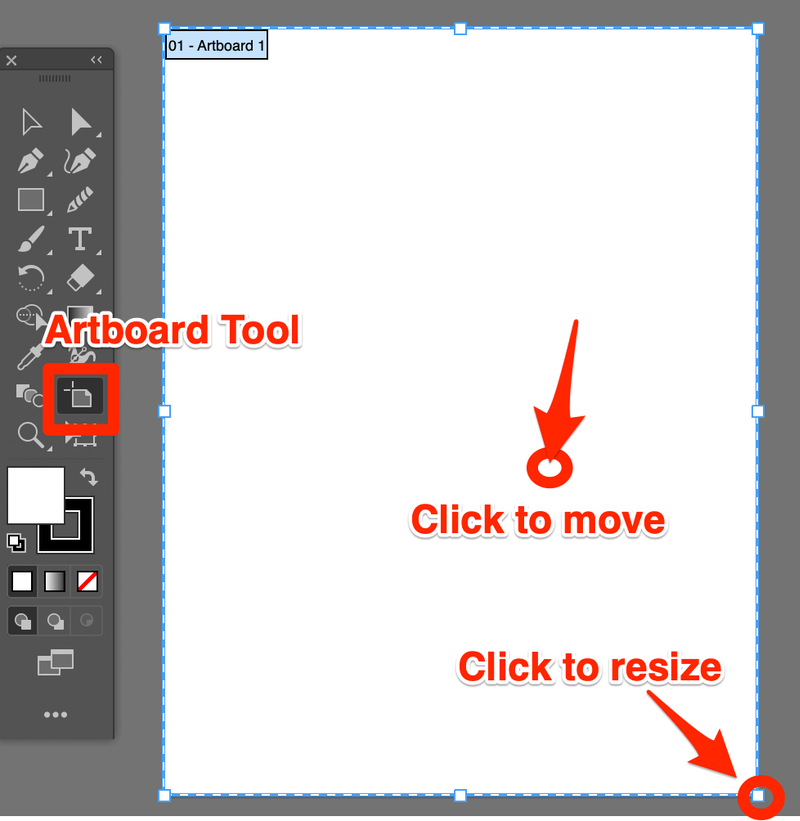
Եթե ցանկանում եք տեղափոխել այն, պարզապես սեղմեք գեղարվեստական տախտակի վրա և տեղափոխեք այն ցանկալի վայր: Եթե ցանկանում եք փոխել չափը, որպեսզի համապատասխանի ձեր դիզայնին, սեղմեք անկյուններից մեկի վրա և քաշեք՝ չափափոխելու համար:
Դուք կարող եք նաև ձեռքով մուտքագրել չափը կամ փոխել գեղարվեստական տախտակի այլ կարգավորումները Հատկություններ վահանակում:
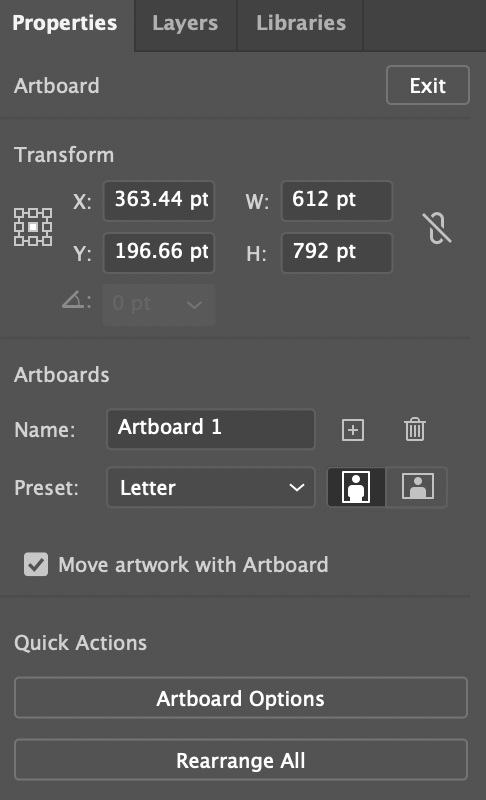
Պահպանում Artboards
Դուք կարող եք պահպանել շատ տարբեր ձևաչափերով գեղարվեստական տախտակներ, ինչպիսիք են SVG, pdf, jpeg, png, eps և այլն: Կան միայն որոշակի գեղարվեստական տախտակ, մի քանի գեղանկարչական տախտակներ տիրույթից կամ բոլոր գեղարվեստական տախտակները պահելու տարբերակներ:
Ահա հնարքը: Պահպանել որպես սեղմելուց հետո նշեք Օգտագործեք Artboards-ը և ներքևում գտնվող տարբերակը փոխեք Բոլորը -ից Range , այնուհետև կարող եք ընտրել գեղարվեստական տախտակները, որոնք ցանկանում եք պահպանել և սեղմեք Պահել :
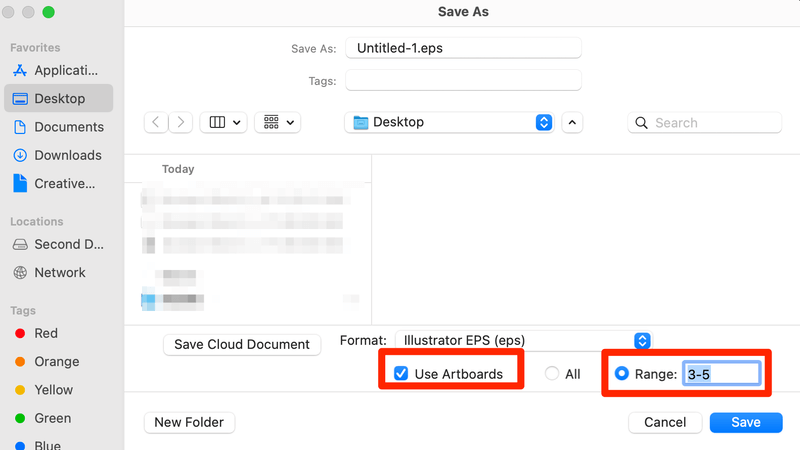
Եթե դուք պահում եք .ai ֆայլ, ապա Օգտագործեք Artboards տարբերակը մոխրագույն կմնա, քանի որ ձեր միակ տարբերակը բոլորը պահելն է:
Նշում. երբ պահպանում եք (ասենք արտահանում) ձեր դիզայնը որպես jpeg , png և այլն, դուք արտահանում եք ձեր գեղարվեստական տախտակները: Այսպիսով, դուք պետք է սեղմեք Export > Export As և ընտրեք ձևաչափը քեզ պետք է.
Այլ հարցեր
Ձեզ կարող է հետաքրքրել ստորև ներկայացված որոշ հարցերի պատասխանները, որոնք տվել են նաև այլ դիզայներներ:
Ինչպե՞ս կարող եմ պահպանել Illustrator գեղարվեստական տախտակը որպես առանձին PNG:
Դուք պետք է արտահանեք ձեր ֆայլը որպես png վերադիր մենյուից Ֆայլ > Արտահանել > Արտահանել որպես : Եվ Արտահանման պատուհանի ներքևում նշեք Օգտագործել Artboards և փոխեք All -ը Range , մուտքագրեք գեղարվեստական տախտակի համարը, որը ցանկանում եք պահպանել որպես png և սեղմեք: Արտահանում :
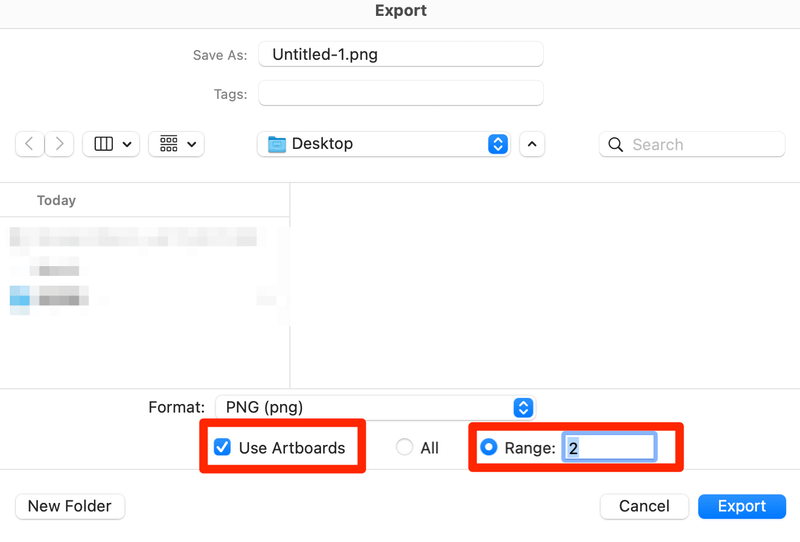
Ինչպե՞ս ջնջել ամեն ինչ Illustrator-ում գեղարվեստական տախտակից դուրս:
Իրականում, երբ արտահանում եք ձեր ֆայլը, դուք հնարավորություն ունեք ընտրել Օգտագործել Artboards , ինչպես նշեցի վերևում, այս ընտրանքով, այն, ինչ գտնվում է արվեստի տախտակից դուրս, չի ցուցադրվի, երբ այն պահպանվի ( արտահանված):
Այլ կերպ էնկարի տախտակի վրա կտրող դիմակ պատրաստելը: Ընդամենը պետք է ընտրեք բոլոր օբյեկտները ձեր գեղարվեստական տախտակի վրա և խմբավորեք դրանք: Ստեղծեք ուղղանկյուն, որը համապատասխանում է ձեր գրատախտակի չափին և պատրաստեք կտրող դիմակ:
Ինչպե՞ս կարող եմ ընտրել նկարչական տախտակ Illustrator-ում:
Կախված նրանից, թե ինչ պետք է անեք գեղարվեստական տախտակի հետ, եթե ցանկանում եք ընտրել գեղարվեստական տախտակը այն տեղափոխելու համար, լավագույն տարբերակը Artboard գործիքի օգտագործումն է:
Այլ դեպքերում, պարզապես սեղմեք գեղարվեստական տախտակի վրա, որի վրա ցանկանում եք աշխատել, կամ կտտացրեք գեղարվեստական տախտակի վրա, որը կարող եք արագ բացել վերևի մենյուից Window > Artboard .
Wrapping Up
Եթե դուք որոշել եք օգտագործել Adobe Illustrator-ը հիանալի դիզայն ստեղծելու համար, արտ տախտակի օգտագործումը պարտադիր է: Ես սիրում եմ օգտագործել այն նախագծի տարբեր տարբերակներ պատրաստելու համար, քանի որ ես կարող եմ բոլոր տարբերակները ունենալ մեկ տեղում՝ տարբեր ֆայլերի փոխարեն: Եվ ես ճկունություն ունեմ միայն անհրաժեշտության դեպքում արտահանել իմ ընտրանքները:

